小伙伴们知道Wps Office如何设置填充图案吗?今天小编就来讲解Wps Office设置填充图案的方法,感兴趣的快跟小编一起来看看吧,希望能够帮助到大家。
第一步:打开桌面上的Wps Office软件。
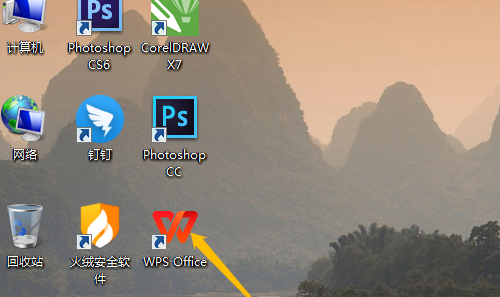
第二步:单击新建,选择文字,新建空白文档。
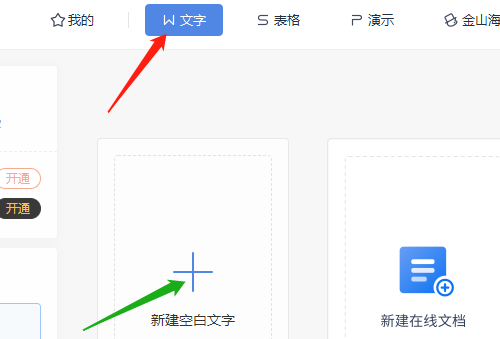
第三步:新建空白文档。

第四步:单击页面布局菜单,背景,其他背景,图案。

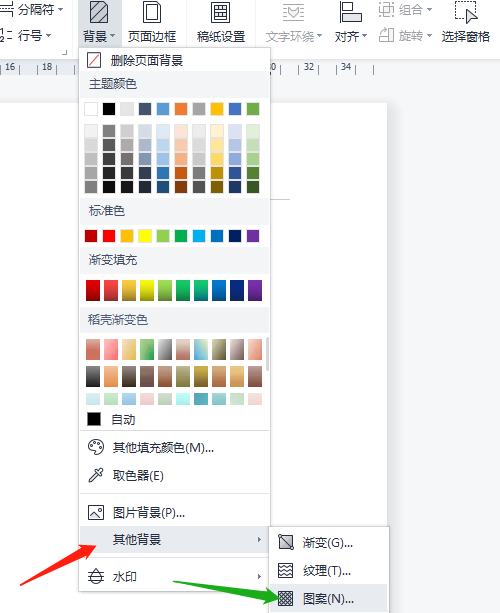
第五步:填充效果图案对话框中有多种默认的图案,单击选类型,确定,空白文档中填充了默认的图案了。

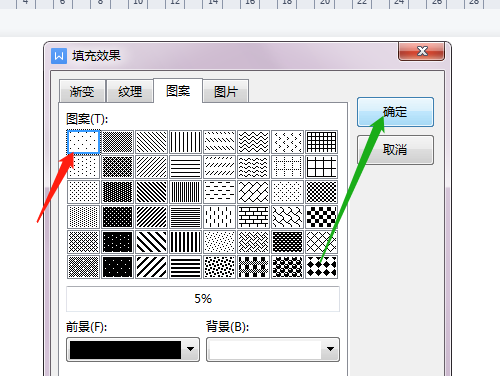
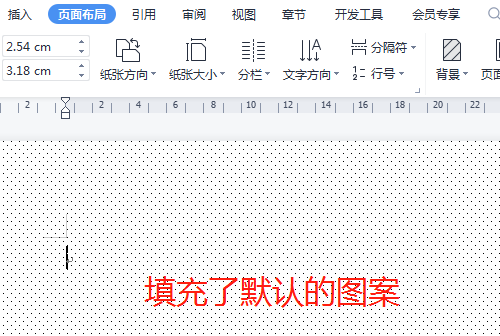
第六步:可以在对话框设置前景背景色,确定,是彩色填充效果。
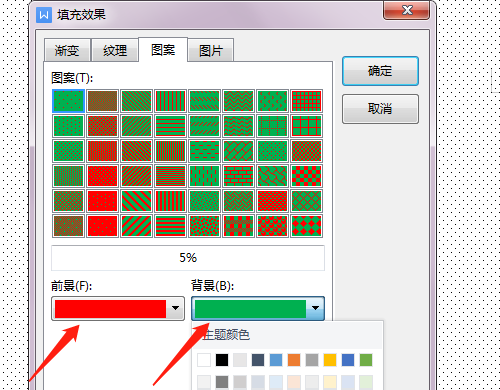
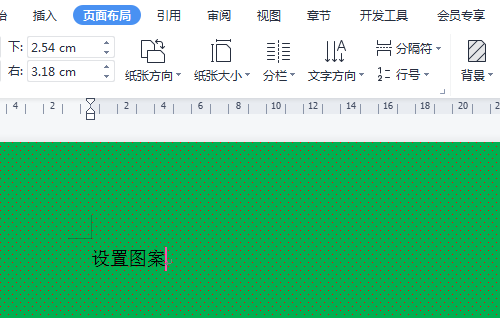
以上就是小编给大家带来的Wps Office如何设置填充图案的全部内容,希望能够帮助到大家哦。